MyIPTV Player para Windows 10: cómo configurarlo y usarlo

Descubre cómo visualizar canales de televisión en tu computadora utilizando MyIPTV Player, una solución gratuita y fácil de configurar para IPTV.
El registro de Windows contiene toda la información sobre su sistema operativo y el software instalado. Siempre que agregue o elimine un nuevo programa de su PC, su registro realiza las actualizaciones en consecuencia.
Solo se vuelve problemático cuando el registro se abarrota. Como resultado, su computadora se ralentizará en rendimiento. Pero puede solucionar fácilmente este problema con una herramienta de reparación de registro confiable como Wise Registry Cleaner .
Wise Registry Cleaner es una aplicación de software dedicada solo a computadoras con Windows, que promete poner su computadora en plena forma limpiando, desfragmentando y optimizando su registro.
La herramienta detecta y corrige problemas de varias partes del registro de Windows, incluidos los eventos de sonido y de la aplicación, la ejecución de archivos de imagen, los elementos del menú contextual no válidos y la configuración de la aplicación.
También incluye funciones adicionales no relacionadas con el registro, pero que pueden ayudarlo a que su PC funcione mejor.
Cómo descargar Wise Registry Cleaner
Puede descargar Wise Registry Cleaner del sitio web oficial para Windows 10, 8, 7 y Vista. Es compatible con los tipos de arquitectura de 32 y 64 bits.
Además del instalador, Wise Registry Cleaner tiene una versión portátil. Puede guardarlo en un dispositivo de almacenamiento extraíble para escanear y limpiar el registro de cualquier computadora, sin tener que pasar por toda la operación de configuración.
Los pasos de instalación son comunes. Además de revisar el contrato de licencia, puede cambiar la carpeta de instalación predeterminada. En el primer lanzamiento, ofrece crear una copia de seguridad del registro.
Cómo utilizar Wise Registry Cleaner
El reparador del registro tiene tres modos de escaneo: Rápido, Profundo y Personalizado.
Reparación del registro
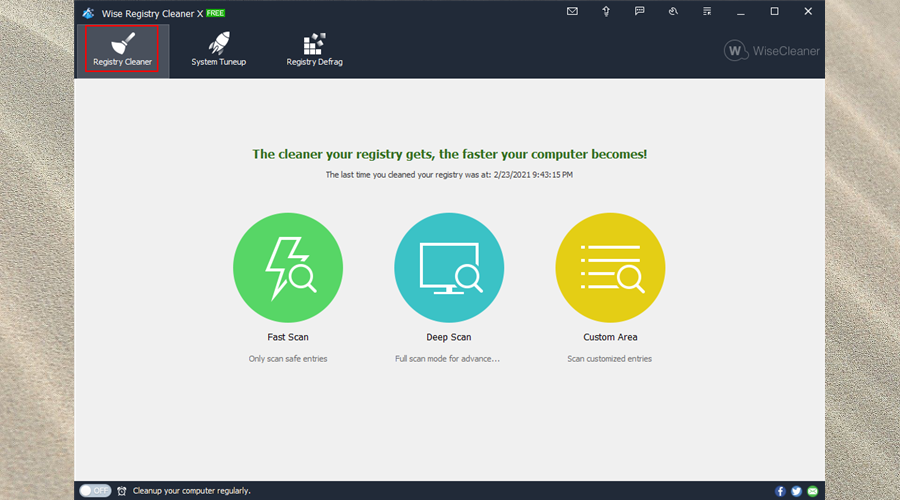
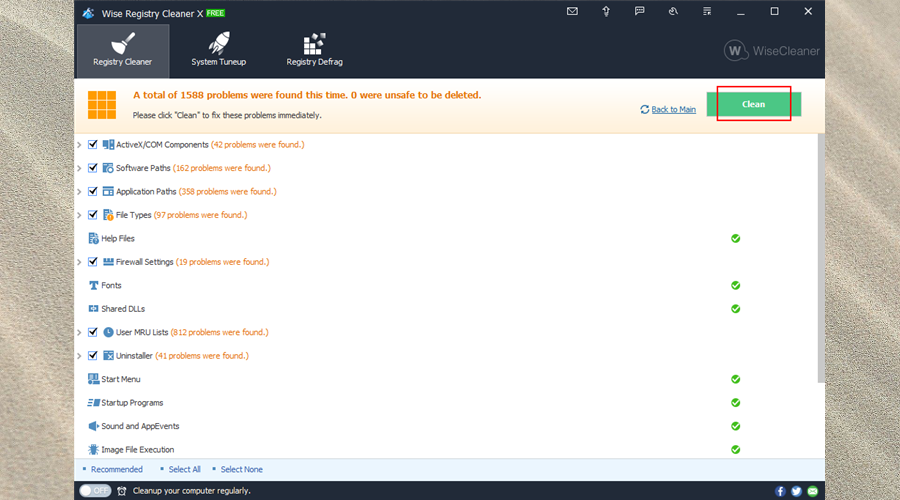
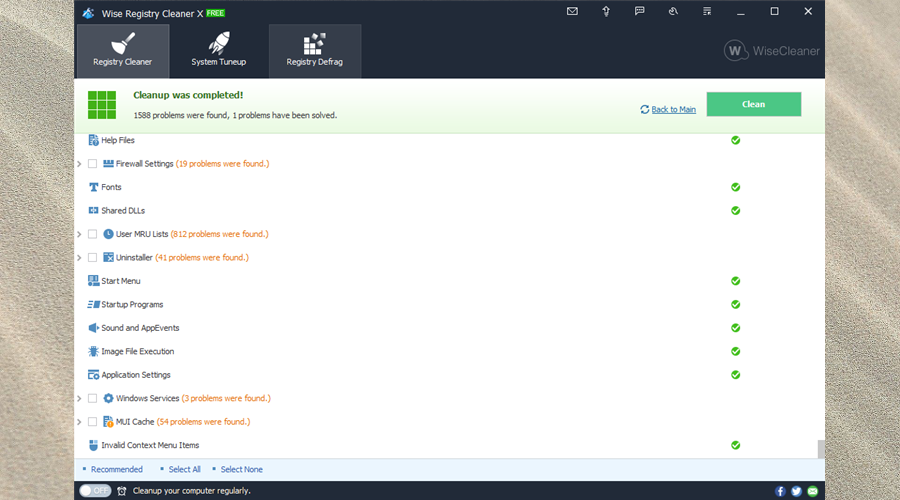
Además, Wise Registry Cleaner le permite programar trabajos de escaneo y reparación del registro. Solo puede hacer esto en el modo de escaneo rápido. Puede configurarlo para que se ejecute diariamente, semanalmente, mensualmente, inactivo o al iniciar sesión.
Desfragmentar el registro
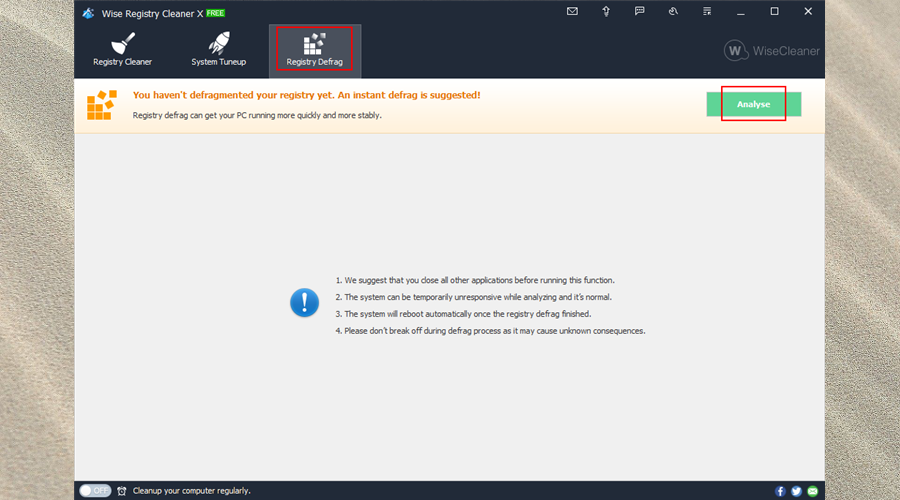
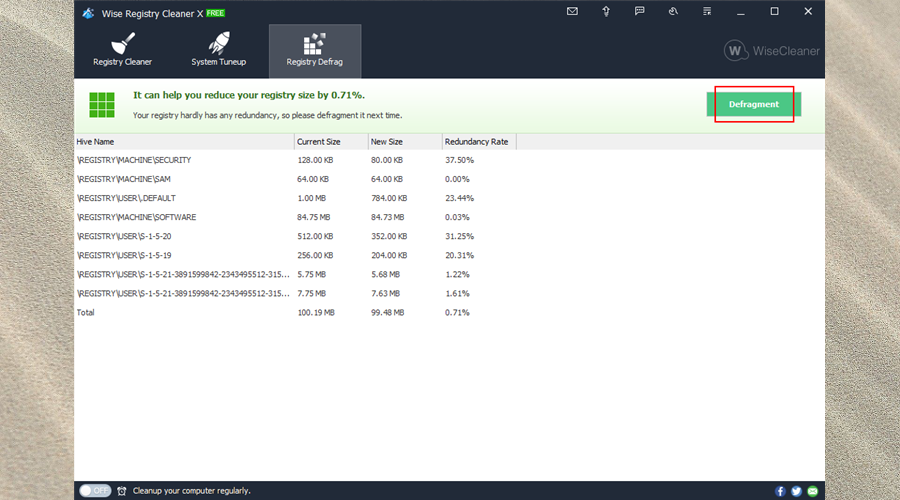
Si desea realizar una copia de seguridad o restaurar el registro, puede hacerlo fácilmente desde el menú. También es posible crear una versión portátil usando el instalador. Wise Registry Cleaner admite varios idiomas de interfaz y máscaras.
Puesta a punto del sistema
Hay herramientas adicionales disponibles para la optimización y el mantenimiento de la PC, que puede encontrar en la sección Ajuste del sistema .
Los tipos de acciones se explican por sí mismos. Por ejemplo, puede acelerar el inicio y el apagado de Windows desactivando el archivo de paginación de Windows y reduciendo el tiempo de inactividad de las aplicaciones.
Además, puede mejorar la estabilidad del sistema desactivando el reinicio automático cuando el sistema encuentra la pantalla azul de la muerte y prohibiendo las modificaciones del registro desde computadoras remotas.
¿Es seguro Wise Registry Cleaner?
Wise Registry Cleaner es un limpiador de registro seguro y legítimo. Ni siquiera tiene publicidad. VirusTotal puede confirmar que el programa está libre de malware, ya sea que estemos hablando del instalador o de la versión portátil .
Cuando se trata de la limpieza del registro, siempre existe el riesgo de causar más problemas en su sistema, sin importar la aplicación que utilice. Sin embargo, Wise Registry Cleaner agrega capas adicionales de seguridad gracias a las copias de seguridad del registro y al modo Fast Scan.
Nuestra revisión Wise Registry Cleaner
Wise Registry Cleaner es uno de los mejores limpiadores de registro del mercado. Es realmente fácil de usar, gratuito y no contiene anuncios ni ofertas de terceros durante la configuración, a diferencia de otras utilidades similares.
Además, Wise Registry Cleaner es rápido y eficiente cuando se trata de reparar, desfragmentar y optimizar el registro. Tiene opciones intuitivas para usuarios ocasionales, así como configuraciones avanzadas para personas más capacitadas.
Descubre cómo visualizar canales de televisión en tu computadora utilizando MyIPTV Player, una solución gratuita y fácil de configurar para IPTV.
Si los controladores de su dispositivo son viejos y obsoletos, esto puede causar serios problemas en su computadora. Descubra cómo solucionar estos problemas con DriverPack Solution.
Monitorea la salud de tu disco duro con HD Tune. Aprende sobre su descarga, instalación y uso para mantener tu computadora en óptimas condiciones.
Las impresoras y escáneres HP pueden presentar problemas que requieren la intervención de herramientas como HP Print and Scan Doctor. Aprende cómo descargar y usar esta aplicación para resolver inconvenientes.
¿Quiere ver videos 4K y HD de YouTube, Dailymotion, Vimeo, etc., sin conexión de forma gratuita? Lea esta revisión definitiva de 4K Video Downloader.
La limpieza regular de su registro de Windows debería ser parte de la rutina de mantenimiento de su PC. Funciona eliminando entradas no válidas que podrían impedir su
Si agrega mucho desorden a su computadora instalando y desinstalando software, probando diferentes juegos o navegadores web, o haciendo frecuentes
Las herramientas de compresión son indispensables para los usuarios que desean reducir el tamaño de sus archivos y liberar espacio en su disco duro. Es posible agregando viejos
Si trabaja desde casa en su computadora, necesita una poderosa solución de respaldo para ayudar a preservar sus datos en caso de que ocurra algo: su sistema falla, usted
Si le gusta ver películas en su tiempo libre, probablemente ya se haya enfrentado a problemas de compatibilidad de dispositivos que le impedirían ver sus películas favoritas.








